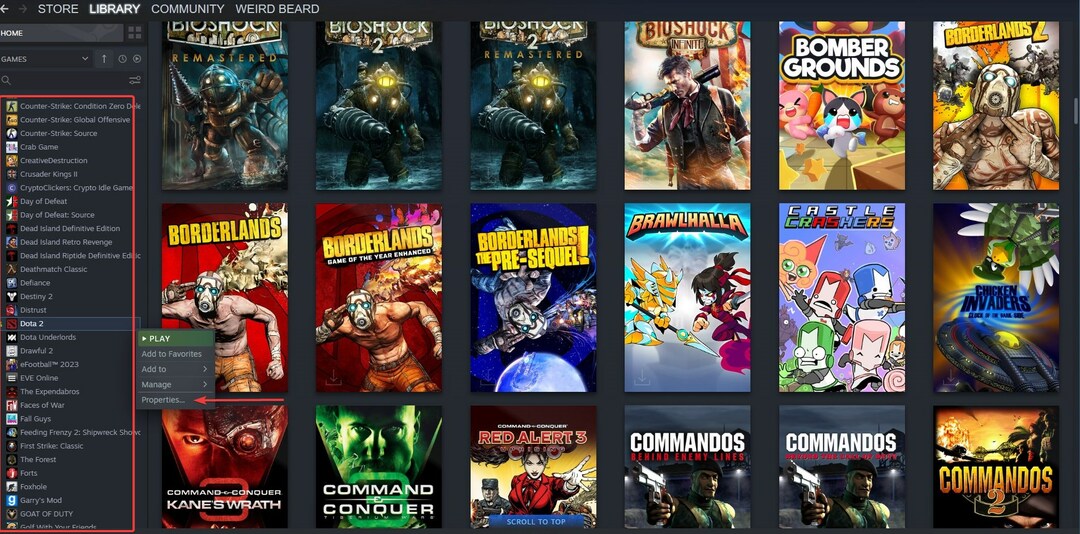Uporabite te hitre korake in poskrbite, da bo Dead Rising 4 spet deloval
- Preverjanje datotek iger je lahko dobro izhodišče pri odpravljanju težave z računalnikom, ki se pri igri Dead Rising 4 nenehno sesuje.
- Vedno preverite minimalne zahteve, preden poskušate prenesti igro, da se izognete težavam z nezdružljivostjo.
- Zastareli gonilniki so glavni vzrok takšnih zrušitev, zato poskrbite, da imate v računalniku nameščeno najnovejšo različico gonilnika.

XNAMESTITE TAKO, DA KLIKNETE NA PRENOS DATOTEKE
Ta programska oprema bo poskrbela, da bodo vaši gonilniki vedno delovali in vas tako zaščitili pred običajnimi računalniškimi napakami in okvarami strojne opreme. Zdaj preverite vse gonilnike v treh preprostih korakih:
- Prenesite DriverFix (preverjena datoteka za prenos).
- Kliknite Zaženi skeniranje za iskanje vseh problematičnih gonilnikov.
- Kliknite Posodobite gonilnike da dobite nove različice in se izognete okvaram sistema.
- DriverFix je prenesel 0 bralcev ta mesec.
Po dolgem delovnem dnevu, ko se vrnete domov in želite igrati nekaj Dead Rising 4, je najslabše, kar se lahko zgodi, da vam Dead Rising 4 kar naprej sesuva računalnik.
Čeprav so vzroki za to nadležno težavo neznani, lahko uporabite različne rešitve, ki jih lahko naredite sami.
Morda boste mirni, če veste, da te rešitve ne poškoduje vaš računalnik ali vaše osebne datoteke. Zdaj pa pojdimo k tem rešitvam.
Ali je za zagon igre Dead Rising 4 potrebna dodatna programska oprema?
Moraš namestite DirectX različico 11 ali pozneje za igranje Dead Rising 4. Microsoft DirectX je skupina aplikacijskih programskih vmesnikov (API) za upravljanje večpredstavnostnih nalog na Microsoftovih platformah, vključno z video in razvoj iger.
Večina naprav Windows ima prednaložen DirectX. Torej ga boste morali posodobiti le, če bo potrebno.
Preverite zahteve
Minimalne zahteve Dead Rising 4:
- Zahteva 64-bitni procesor
- OS: najmanj Windows 7
- Procesor: Intel i5-2400 ali AMD FX 6300
- Spomin: 6 GB RAM
- Grafika: GeForce GTX 760 od Nvidia (2 GB) ali Radeon HD 7850 od AMD (2 GB)
- DirectX: Različica 11
- Omrežje: Širokopasovna internetna povezava
- Shranjevanje: 50 GB razpoložljivega prostora
Preden namestite igro, morate vedno preveriti zahteve, da vidite, ali ima vaš računalnik vse, kar je potrebno za njeno izvajanje. Če se ne zgodi, se med igranjem pogosto zgodijo zrušitve in padci FPS.
Kako lahko popravim Dead Rising 4, če se na mojem računalniku kar naprej sesuje?
1. Posodobite gonilnike
- Desni klik na Meni Start odpreti Meni za hitri dostop.
- Izberite Upravitelj naprav s seznama.

- Poišči Adapterji zaslona kategorijo in kliknite nanjo, da jo razširite.
- Z desno miškino tipko kliknite svojo grafično kartico.

- Izberite Posodobite gonilnik, čemur sledi Samodejno iskanje gonilnikov.

- Prenesel in namestil bo najnovejšo različico gonilnika.
- Po tem znova zaženite računalnik, da bodo spremembe začele veljati.
Obiščete lahko tudi uradno spletno mesto proizvajalca vaše grafične kartice in prenesete najnovejše gonilnike.
Če se to zdi težko, lahko to storite prek upravitelja naprav, tako da sledite zgoraj navedenim korakom. Druga možnost je, da uporabite orodje drugega proizvajalca, ki je specializirano za posodobitve gonilnikov.
Če želite zagotoviti, da bo vse potekalo gladko in se izogniti kakršnim koli napakam gonilnika GPE, uporabite popolno pomočnik za posodobitev gonilnikov, ki bo vaše težave rešil z le nekaj kliki, in ga močno priporočamo DriverFix. Sledite tem preprostim korakom za varno posodobitev gonilnikov:
- Prenesite in namestite DriverFix.
- Zaženite programsko opremo.
- Počakajte, da DriverFix zazna vse vaše gonilnike z napako.
- Aplikacija vam bo zdaj pokazala vse gonilnike, ki imajo težave, vi pa morate samo izbrati tiste, ki jih želite popraviti.
- Počakajte, da aplikacija prenese in namesti najnovejše gonilnike.
- Ponovni zagon računalniku, da bodo spremembe začele veljati.

DriverFix
Naj vaša GPE ostane na vrhuncu zmogljivosti, ne da bi skrbeli za njene gonilnike.
Obiščite spletno stran
Zavrnitev odgovornosti: ta program je treba nadgraditi iz brezplačne različice, da lahko izvaja nekatera posebna dejanja.
2. Prenesite najnovejšo različico DirectX
- Pritisnite Tipka z logotipom Windows ki naj bo na dnu tipkovnice, nato vnesite dxdiag v iskalno polje in kliknite dxdiag.

- Preverite prvo stran poročila Različica DirectX (če vaša grafična kartica podpira najnovejšo različico, vam je ne bo treba posodobiti).

- Vrsta preveriteza posodobitve po pritisku na Tipka z logotipom Windows na vaši tipkovnici. Kliknite Preveri za posodobitve potem.

- Na novo odprti strani kliknite Preveri za posodobitve.

- Imeti Windows Update prenesite in namestite najnovejšo različico DirectX za vas prenesite in namestite najnovejšo posodobitev sistema Windows (vključeno med posodobitve).
Strokovni nasvet:
SPONZORIRANO
Nekaterih težav z osebnim računalnikom je težko rešiti, zlasti ko gre za poškodovana skladišča ali manjkajoče datoteke Windows. Če imate težave pri odpravljanju napake, je vaš sistem morda delno pokvarjen.
Priporočamo, da namestite Restoro, orodje, ki bo skeniralo vaš stroj in ugotovilo, v čem je napaka.
Klikni tukaj za prenos in začetek popravljanja.
Čeprav je DirectX že nameščen v vseh trenutnih različicah sistema Windows, ga boste vseeno morali posodobiti, da bo igra pravilno delovala.
- Se Sea of Thieves še naprej sesuva? Tukaj je, kako to ustaviti
- Visoka poraba procesorja Valorant: kako zmanjšati, če doseže 100 %
3. Zaprite procese v ozadju
- Odpreti Upravitelj opravil, pritisnite Ctrl + Shift + Esc.
- Izberite Procesi za iskanje procesov, ki tečejo v ozadju in uporabljajo preveč sistemskih virov.
- Izberite nalogo in jo nato zaprite s klikom Končaj nalogo. Ponovite za vsa druga neželena opravila.

Zaprite spletne brskalnike in programe za pretakanje glasbe, če jih ne potrebujete.
Dead Rising 4 se lahko zruši zaradi nagnjenosti teh nesmiselnih programov, da porabijo preveč virov in moči procesorja, pri čemer ne puščajo prostora za procese igre.
4. Preverite datoteke igre
- Odprite Steam odjemalec.
- Desni klik na Dead Rising 4 in izberite Lastnosti Iz Meni knjižnice.

- Kliknite Preverite celovitost datotek igre po izbiri Lokalne datoteke zavihek.

- Počakajte, dokler preverjanje ni končano.
Steam ima možnost preverjanja ki bo preveril datoteke igre in če bodo odkrite kakršne koli poškodbe ali manjkajoče datoteke, bo nato nadaljeval s popravljanjem datotek ali prenosom manjkajočih.
Igra ni razvpita po svojih hroščih, zato je za kakršne koli težave kriv vaš računalnik.
Ker je Dead Rising 4 a igra za več igralcev, način za več igralcev pa je veliko bolj zabaven od prejšnjih različic, bi morali zagotoviti a visoka internetna hitrost med igranjem igre.
Ali lahko RAM povzroči zrušitev iger?
Da, RAM lahko povzroči zrušitev iger in drugih aplikacij, ki zahtevajo veliko virov. Tukaj je nekaj razlogov za to:
- PC-ju zmanjkuje pomnilnika: Ko Poraba RAM-a je velika, ga bo osebnemu računalniku kmalu zmanjkalo in posledično se bodo igre začele sesuvati, saj običajno porabijo največ virov.
- Motnje v delovanju modulov RAM: Nedelujoč modul RAM bo povzročil manj razpoložljivega pomnilnika za zagon iger in aplikacij, kar povzroči zrušitve.
- Pomnilniške kartice niso pravilno priključene: Če palice niso pravilno povezane, se pojavi podobna situacija, ko je razpoložljivega pomnilnika manj, kot bi moralo biti idealno.
Če je RAM, lahko vedno povečajte virtualni pomnilnik in prepreči zrušitev iger. Poiščite tudi nekaj hitrih nasvetov za izboljšajte igralno zmogljivost v sistemu Windows.
Sporočite nam, če bi lahko odpravili težavo Dead Rising 4, ki se nenehno sesuje računalnik.
Imate še vedno težave? Popravite jih s tem orodjem:
SPONZORIRANO
Če zgornji nasveti niso rešili vaše težave, se lahko vaš računalnik sooči z globljimi težavami s sistemom Windows. Priporočamo prenos tega orodja za popravilo računalnika (ocenjeno odlično na TrustPilot.com), da jih preprosto obravnavate. Po namestitvi preprosto kliknite Zaženi skeniranje in nato pritisnite na Popravi vse.